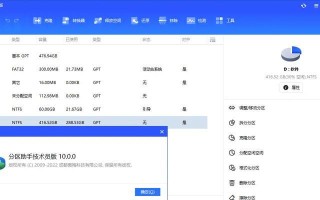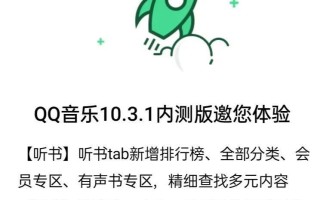随着技术的发展,64位操作系统正逐渐成为主流。但很多人仍然使用32位的Windows10系统。本文将介绍如何将Win10系统升级为64位操作系统,以获得更好的性能和兼容性。
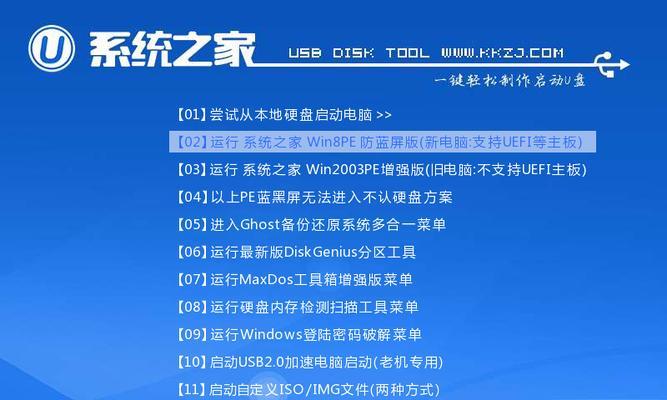
1.确认硬件兼容性
在升级之前,首先要确保计算机的硬件兼容64位操作系统。打开“系统信息”工具,查看处理器和内存的详细信息,确保它们支持64位操作系统。
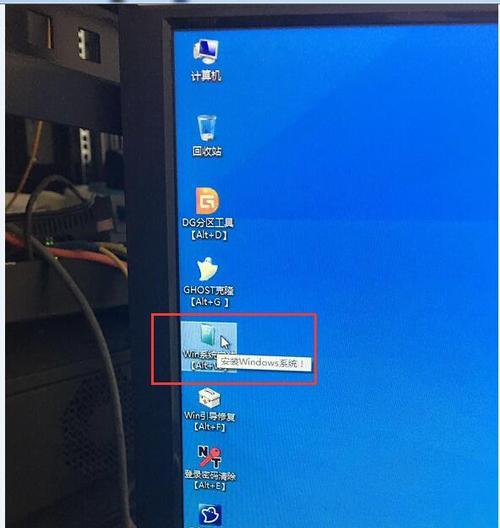
2.备份重要数据
升级操作系统可能会导致数据丢失或损坏,因此在开始升级之前,请务必备份重要的文件和数据,以防不测。
3.下载64位操作系统镜像
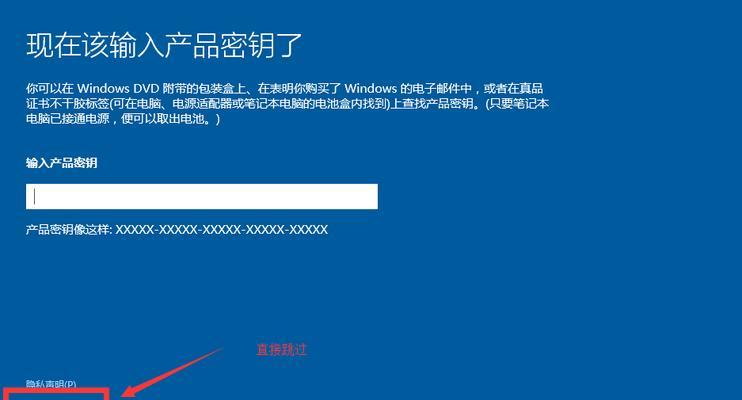
前往Microsoft官方网站,下载最新的64位Windows10操作系统镜像文件。选择适合你计算机的版本,比如家庭版或专业版。
4.制作启动盘
将下载的ISO镜像文件写入一个可启动的USB闪存驱动器或光盘。可以使用专门的工具如Rufus或WindowsUSB/DVD下载工具来完成这一步骤。
5.进入BIOS设置
重新启动计算机,并在开机过程中按下相应的按键进入BIOS设置界面。根据电脑品牌和型号的不同,进入BIOS设置的方法可能有所不同。
6.更改启动顺序
在BIOS设置界面中,找到“启动顺序”或类似的选项。将优先启动选项更改为USB闪存驱动器或光盘,以便从启动盘引导计算机。
7.安装64位操作系统
重启计算机后,它将从启动盘启动。按照屏幕上的指示操作,选择安装64位操作系统的选项,并进行必要的设置和配置。
8.选择安装位置
在安装过程中,系统将询问你要将64位操作系统安装到哪个分区或磁盘上。选择你想要安装的位置,并确保你有足够的可用空间。
9.完成安装过程
安装过程可能需要一些时间,请耐心等待。系统会自动重启几次,在重启过程中不要移除启动盘,直到安装完成并进入桌面环境。
10.更新驱动程序
在成功安装64位操作系统后,需要更新计算机的驱动程序以确保硬件和外部设备的兼容性。可以通过设备管理器或下载官方驱动程序来完成此操作。
11.重新安装应用程序
由于升级操作系统会导致应用程序失效,所以需要重新安装你需要的应用程序。记得使用64位版本的应用程序,以充分利用新系统的优势。
12.迁移个人文件
将备份的个人文件和数据复制到新的64位操作系统中。可以使用外部存储设备或云存储服务来进行迁移。
13.重新设置个性化选项
进入系统设置,重新设置你的桌面背景、主题、字体大小等个性化选项,以使系统符合你的喜好和需求。
14.安装安全软件
升级操作系统后,务必安装一个可靠的安全软件来保护计算机免受病毒、恶意软件和网络威胁。选择一个受信任的安全软件,并定期更新和扫描系统。
15.享受64位操作系统的优势
经过升级,你现在拥有了一台功能更强大、性能更出色、兼容性更好的计算机。尽情享受64位操作系统带来的优势吧!
通过以上简单的步骤,你可以将Windows10系统升级为64位操作系统。在享受更好性能和更广泛兼容性的同时,务必注意备份数据和安全设置。希望这篇文章对你有所帮助,祝你升级顺利!
标签: 升级